LG L1753S-BF User Guide [pt]
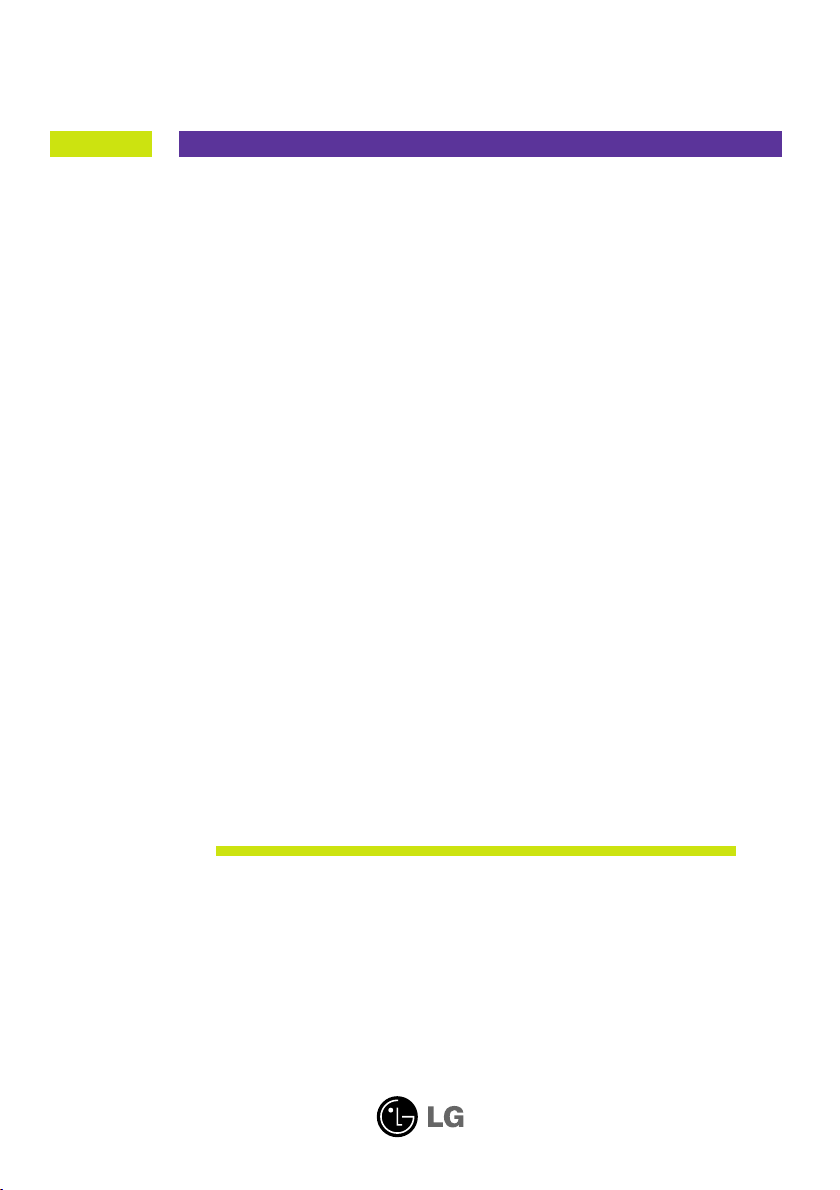
Guia do usuário
L1753S
L1953S
Certifique-se de que lê as Precauções Importantes antes de utilizar o
produto.
Mantenha o Guia do usuário (CD) em um local de fácil acesso, para
futuras consultas.
Observe a etiqueta colada no produto e passe essas informações ao
revendedor quando solicitar manutenção.
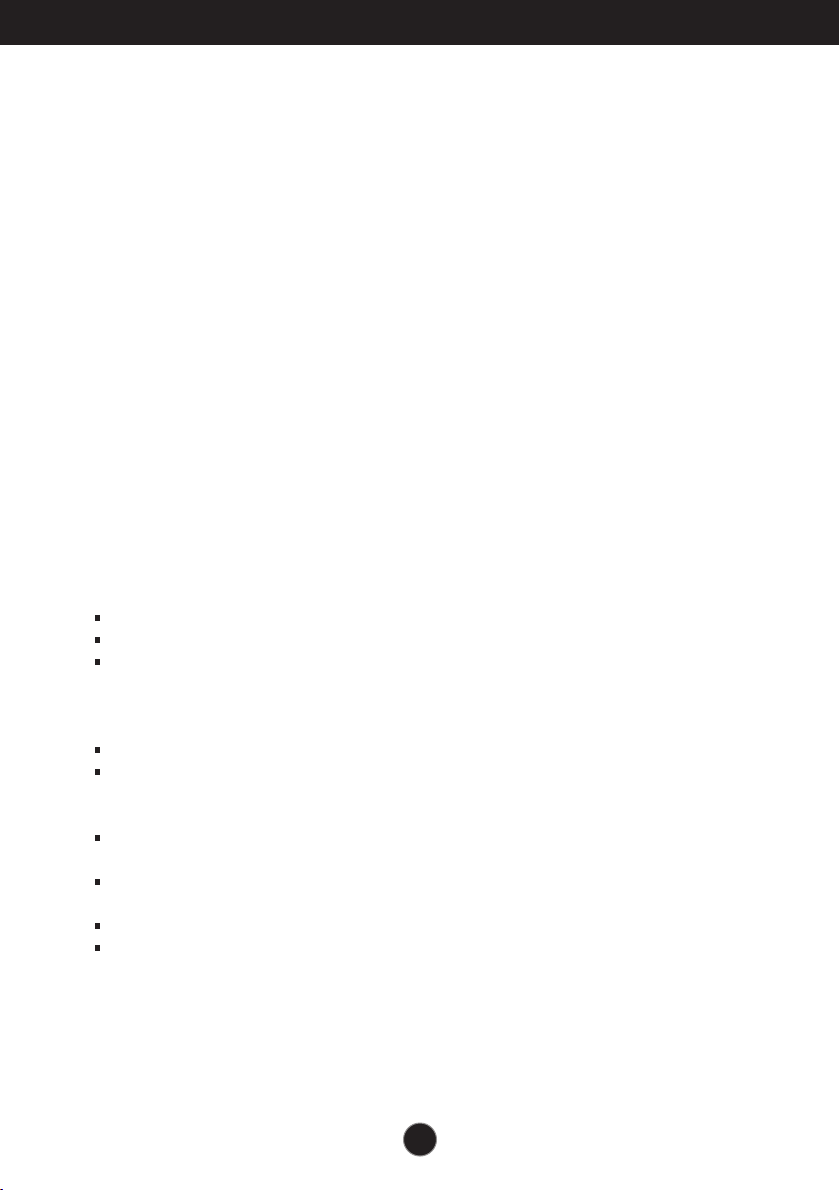
Cuidados importantes
Este aparelho foi projetado e produzido para assegurar sua segurança pessoal. No
entanto, o uso indevido pode provocar choque elétrico ou incêndio. Para permitir a
operação correta de todas as proteções incorporadas neste monitor, observe as
seguintes regras básicas para instalação, uso e manutenção.
Segurança
Use somente o cabo elétrico fornecido com o aparelho. Caso seja utilizado outro cabo
elétrico, que não o fornecido pelo fornecedor, verifique se ele é aprovado pelos padrões
nacionais aplicáveis. Se o cabo de alimentação estiver com algum tipo de problema, entre em
contato com o fabricante ou com o fornecedor de serviço autorizado mais próximo para
substituí-lo.
O cabo de alimentação é utilizado como o dispositivo principal de desconexão. Depois da
instalação, verifique se o acesso à tomada é fácil.
Somente use o monitor com uma das fontes de alimentação indicadas nas especificações
deste manual ou listadas no monitor. Caso não tenha certeza do tipo de fonte de alimentação
que possui em casa, consulte o revendedor.
Tomadas de corrente alternada sobrecarregadas e cabos de extensão são perigosos. Assim
como o são cabos de alimentação desfiados e conectores quebrados, que podem provocar
incêndio ou choque elétrico. Procure um técnico de manutenção para troca.
Não abra o monitor:
Nenhuma peça pode ser manuseada pelo usuário.
Há voltagens perigosas, até mesmo quando estiver desligado.
Se o monitor não estiver funcionando adequadamente, entre em contato com o
revendedor.
Para evitar ferimentos pessoais:
Não coloque o monitor em uma prateleira inclinada, a menos que esteja seguro.
Somente use suportes recomendados pelo fabricante.
Para evitar incêndio ou riscos:
Sempre DESLIGUE o monitor quando deixar o recinto por um período longo. Nunca deixe
o monitor LIGADO quando sair de casa.
Não deixe que crianças joguem objetos dentro das aberturas do gabinete do monitor.
Algumas partes internas possuem voltagens perigosas.
Não acrescente acessórios que não tenham sido projetados para este monitor.
Durante uma tempestade com relâmpagos ou quando o monitor for deixado desligado e
sem uso por longos períodos, desligue-o da tomada.
F1
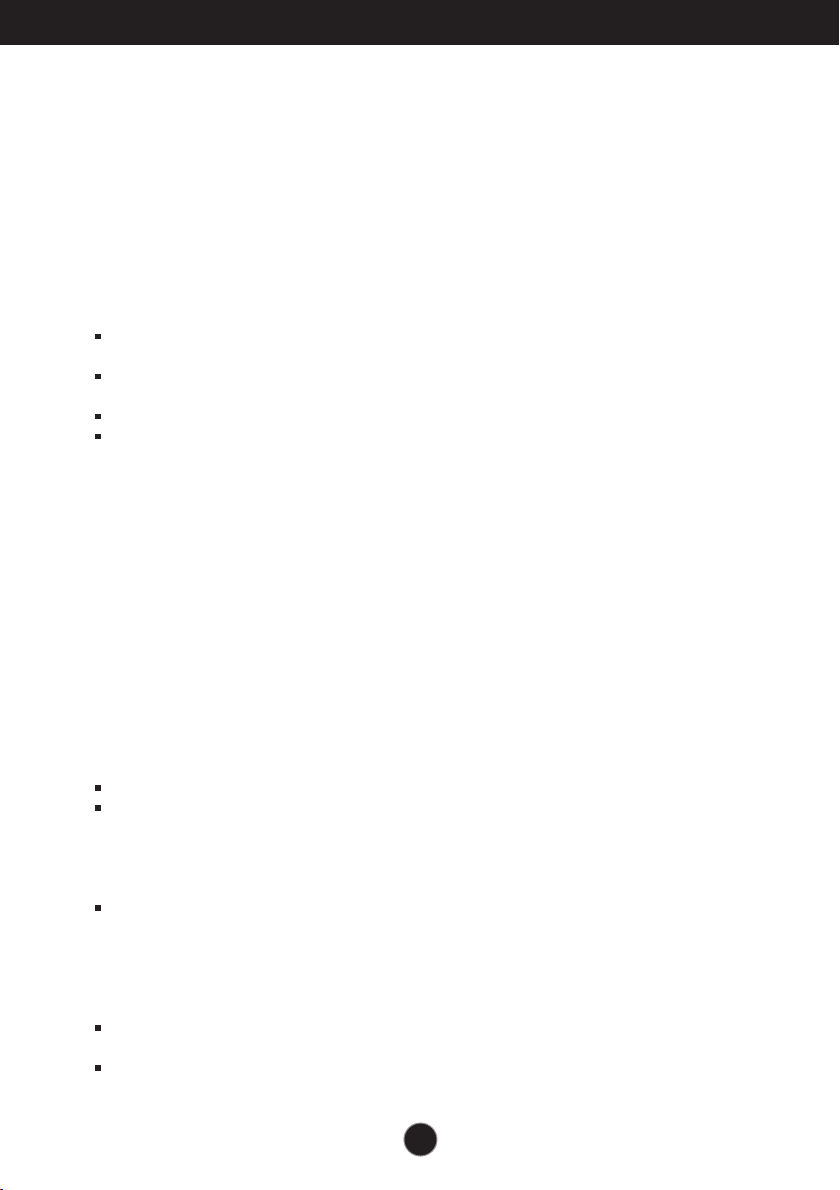
Cuidados importantes
Instalação
Não deixe que nada fique ou passe sobre o cabo de alimentação e não coloque o monitor
em lugares onde o cabo esteja sujeito a danos.
Não use este monitor próximo à água como, por exemplo, banheiras, lavatórios, pias de
cozinha, tanques de lavar roupa, em pisos molhados ou próximo a piscinas.
Os monitores são equipados com aberturas de ventilação no gabinete que permitem a
liberação do calor gerado durante seu funcionamento. Se essas aberturas forem
bloqueadas, o superaquecimento pode causar falhas que podem provocar incêndio. Então,
NUNCA:
bloqueie as aberturas de ventilação localizadas na parte inferior colocando o monitor em
cima de camas, sofás, tapetes etc.
posicione o monitor em uma instalação embutida a menos que haja ventilação
apropriada,
cubra as aberturas com panos ou qualquer outro tipo de material.
coloque o monitor próximo ou sobre um aquecedor ou outra fonte de calor.
Não esfregue ou bata o Active Matrix LCD em nada rígido uma vez que pode arranhá-lo,
estragá-lo ou danificá-lo permanentemente.
Não pressione a tela de cristal líquido com o dedo durante um longo período porque pode
resultar em fantasmas na imagem.
Alguns defeitos de ponto podem aparecer como manchas vermelhas, verdes ou azuis na
tela. No entanto, isso não terá nenhum impacto ou efeito no desempenho do monitor.
Se possível, use a resolução recomendada para obter uma melhor qualidade de imagem no
monitor de cristal líquido. Caso seja usado em um modo diferente da resolução
recomendada, algumas imagens escaladas ou processadas podem ser exibidas.
Entretanto, essa é uma característica do painel de cristal líquido de resolução fixa.
Limpeza
Desligue o monitor da tomada antes de limpar a tela.
Use um pano ligeiramente umedecido (e não molhado). Não use aerossol diretamente na
tela do monitor, porque o produto em excesso pode provocar choque elétrico.
Empacotamento
Não jogue fora a caixa de papelão nem o material de empacotamento para o caso de
precisar transportar o aparelho. Se precisar mandar o aparelho para outro lugar, coloque-o
novamente em sua embalagem original.
Descarte com segurança
A lâmpada fluorescente usada neste produto contém uma pequena quantidade de
mercúrio.
Não descarte este produto com o resto do lixo comum.
O descarte deste produto deve ser feito de acordo com a legislação de sua região.
F2
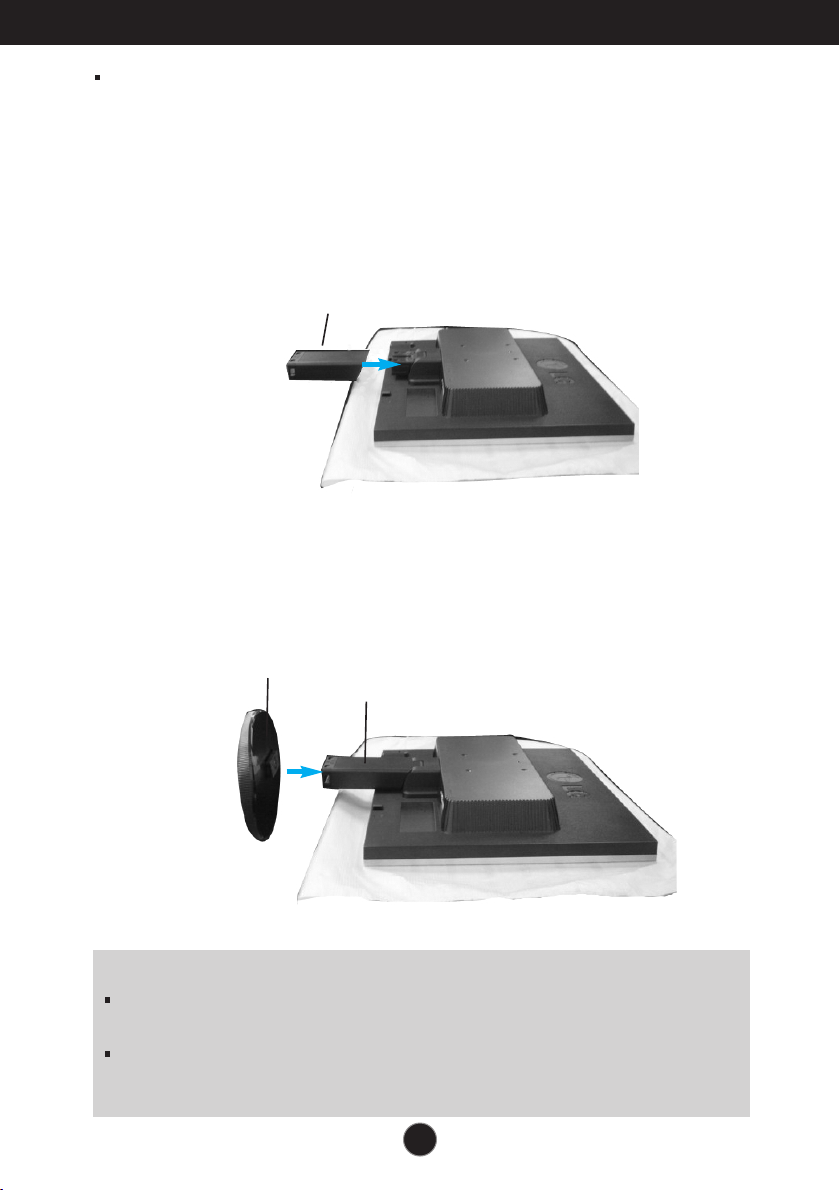
Conectando o monitor
Antes de conectar o monitor, verifique se ele, o sistema do computador e
outros dispositivos conectados estão desligados.
Conectando a base de sustentação
1. Coloque o monitor com a parte da frente para virada para baixo num pano
macio.
2. Monte o corpo da base no produto na direção correta, conforme mostrado na
figura. Empurre até escutar um clique.
corpo da base
3. Monte o apoio da base no corpo da base na direção correta.
4. Depois de montado que a base estiver montada, levante cuidadosamente o monitor
com a tela para frente.
apoio da base
Importante
A ilustração representa o modelo geral de conexão. O seu monitor pode ter
alguns itens diferentes dos mostrados na figura.
Não coloque o produto de cabeça para baixo segurando-o pela base de
sustentação. O produto pode cair, ser danificado e ainda machucar o seu pé.
corpo da base
F3
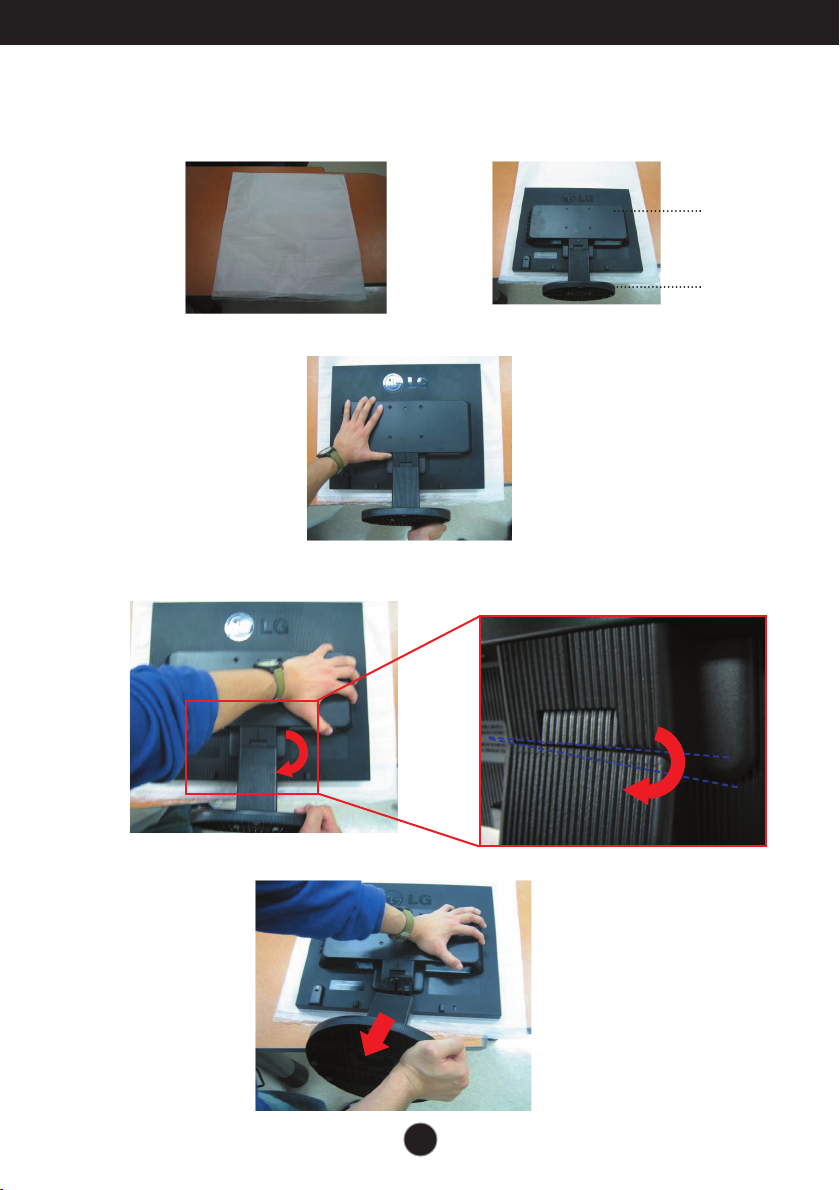
Conectando o monitor
Para remover a coluna:
1. Coloque uma almofada ou um pano macio
sobre uma superfície plana.
2. Coloque o monitor virado para baixo
sobre a almofada ou pano macio.
3. Segure o produto da forma indicada e levante ligeiramente a coluna.
4. Mude a forma como segura a coluna da forma indicada e rode a base da coluna
na direcção da seta até ouvir um estalido.
parte superior
parte da base
da coluna
5. Puxe a coluna para fora para remover.
F4

Conectando o monitor
Para remover a base da coluna:
Segure o corpo da coluna da forma
1.
indicada.
3. Coloque a base da coluna numa
superfície plana e puxe o corpo da
coluna para cima enquanto segura a
base da coluna com a outra mão.
2. Pressione os dois trincos ao mesmo
tempo da forma indicada.
4. O corpo da coluna e a base da coluna
são separados com êxito.
F5
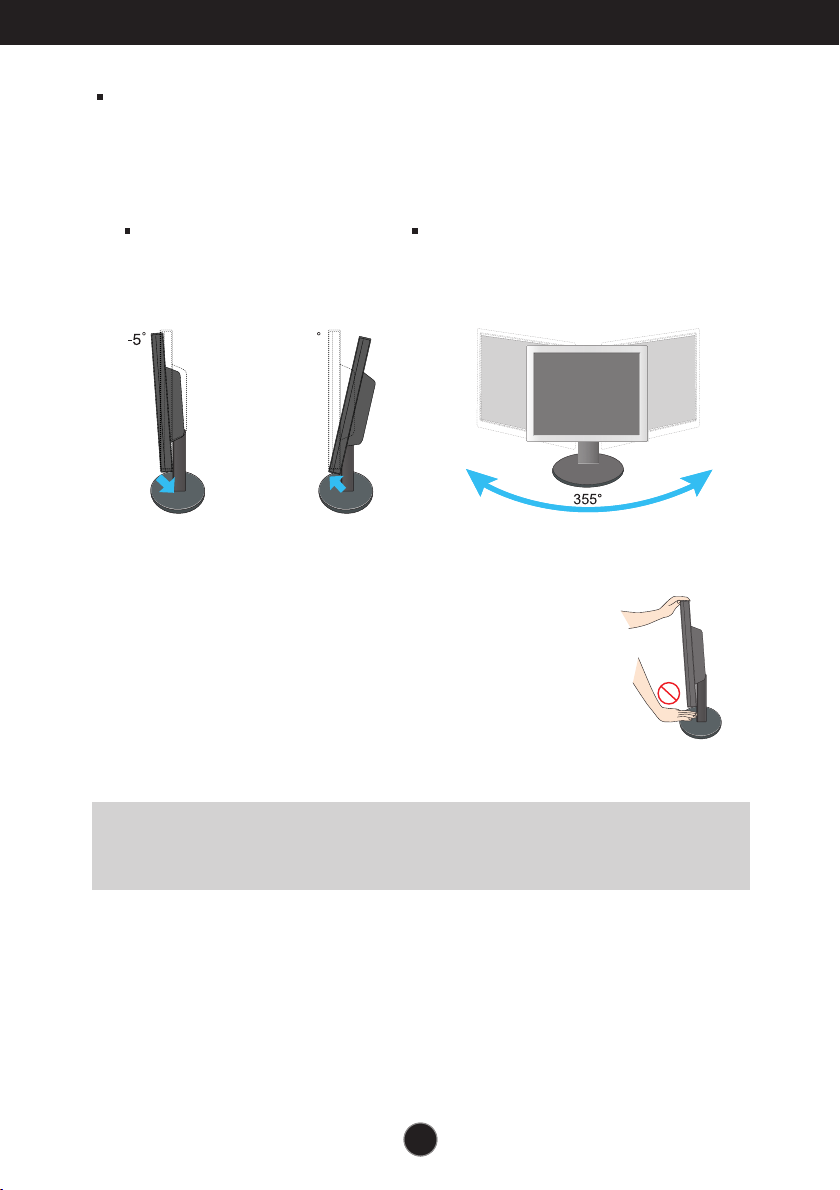
Conectando o monitor
Antes de conectar o monitor, verifique se ele, o computador e outros
dispositivos conectados estão desligados.
Posicionando o monitor
1. Ajuste a posição do painel de várias maneiras até encontrar a que lhe
proporciona mais conforto.
Movimento giratório: -5˚~20˚
20
Variação do movimento giratório :
* A função não está disponível
em todos os países.
355˚
Aviso : Quando ajustar o ângulo do ecrã, não coloque o dedo entre
a parte de cima do monitor e a base da coluna. Pode
magoar o(s) dedo(s).
Ergonômico
Para manter uma posição de visualização ergonômica e confortável, recomenda-se que o
ângulo de inclinação do monitor não exceda 5 graus.
F6F6
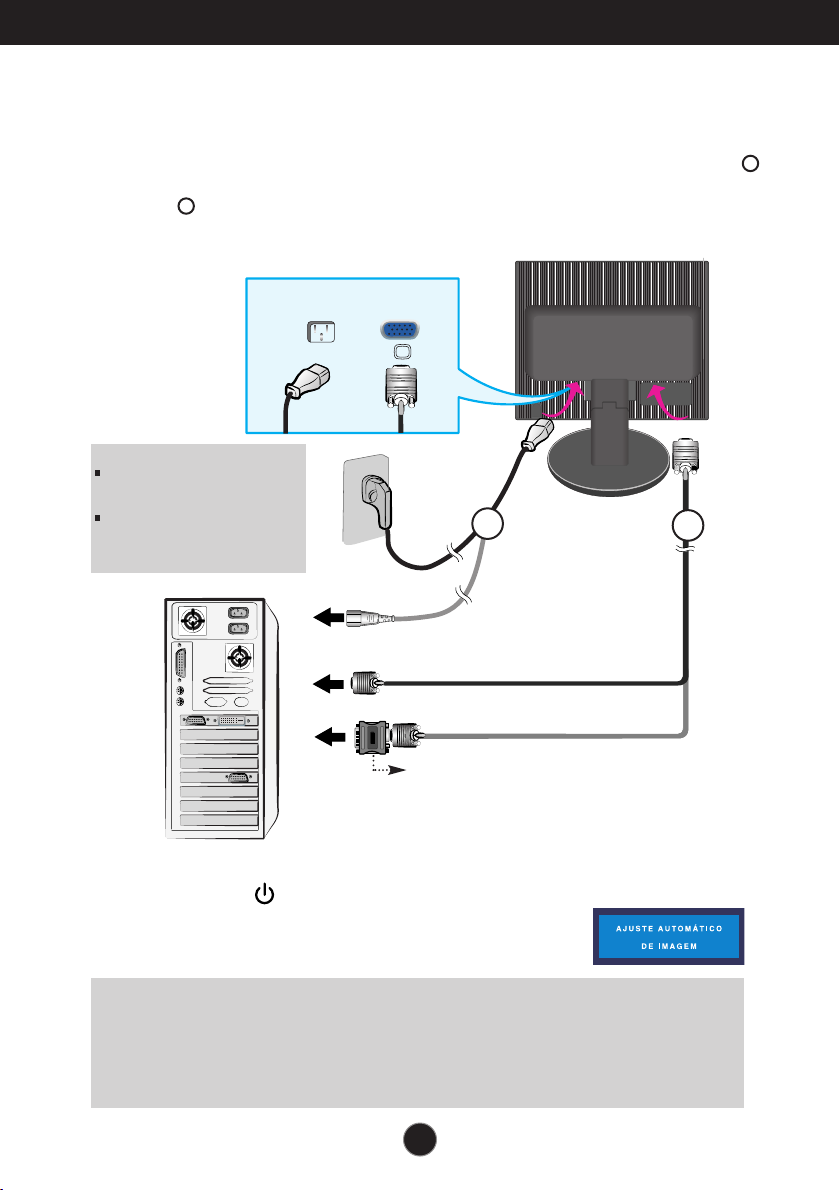
Conectando o monitor
Utilização do computador
1. Coloque o monitor em um local conveniente e bem ventilado perto da CPU..
2. Conecte o cabo de sinal. Quando conectado, aperte o parafuso para assegurar a conexão.
3. Conecte o cabo de alimentação em uma tomada adequada, de fácil acesso e perto do
monitor.
2
1
NOTA
Esta é uma representação
simplificada da visão da parte
traseira.
Essa visão traseira representa
um modelo geral; o seu
monitor pode ter um aspecto
diferente do mostrado.
Cabo
de alimentação
Varia de acordo com o modelo.
PC
MAC
Cabo
de sinal
Conectado ao PC
Conectado à
tomada
2
Adaptador para Mac
Para Apple Macintosh, é preciso adquirir um adaptador para mudar
o conector D-sub VGA de 15 pinos e alta densidade (3 filas) do
cabo fornecido para um conector de 15 pinos de 2 filas.
1
4. Pressione o botão no painel frontal para ligar o monitor.
Quando o monitor é ligado, a "Função de configuração
automática da imagem" é executada.
(Somente modo analógico)
NOTA
‘Função de configuração automática da imagem’? Essa função fornece ao usuário as configurações ideais da
tela. Quando o usuário conecta o monitor pela primeira vez, essa função ajusta automaticamente a tela de acordo
com a configuração ideal para os sinais de entrada individuais. Se desejar ajustar o monitor enquanto em uso ou
executar essa função manualmente de novo, pressione o botão "AUTO/SET" no painel frontal do monitor.
Caso contrário você pode executar a opção "Conf fabrica" no menu de ajuste do OSD. Entretanto, note que essa
opção inicializa todos os itens de menu, exceto "Idioma".
F7
